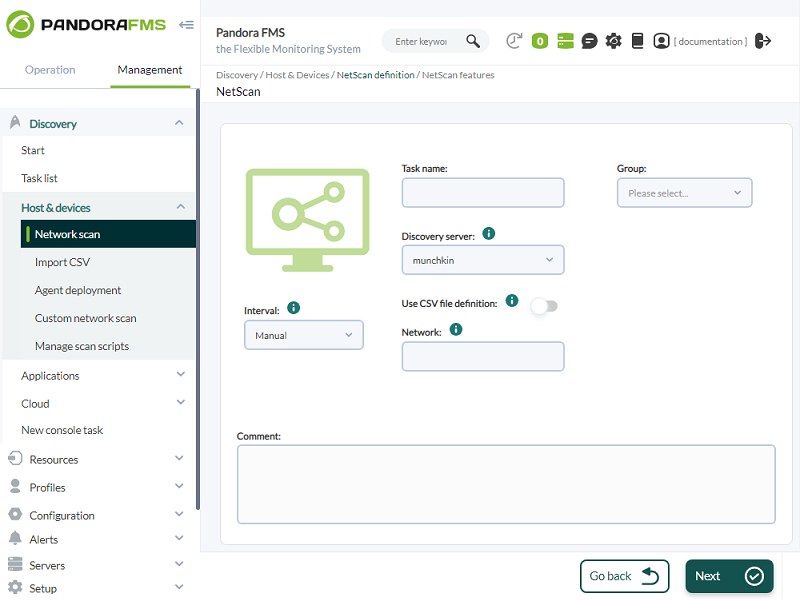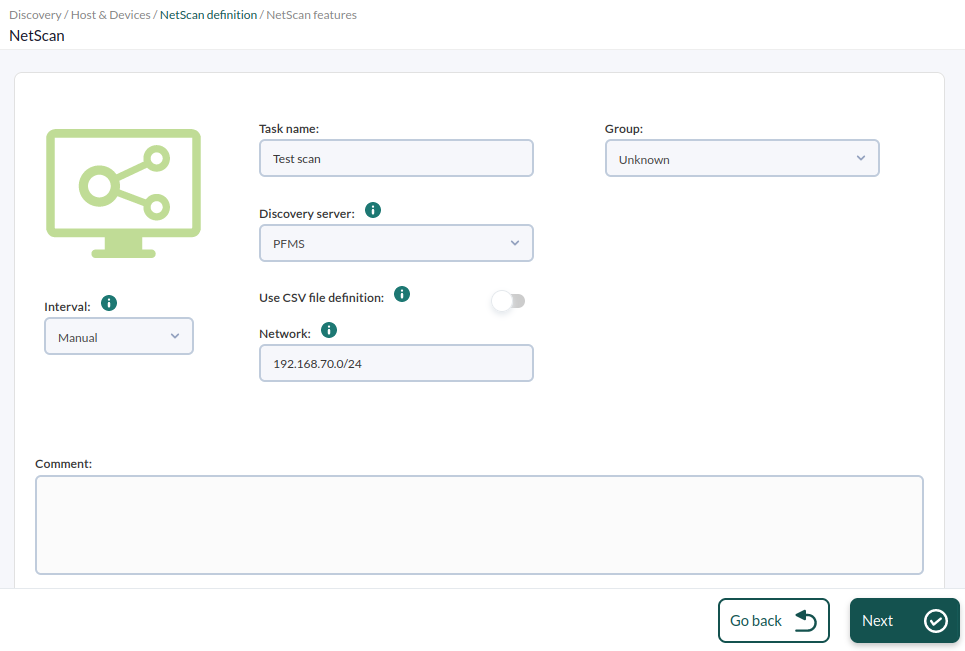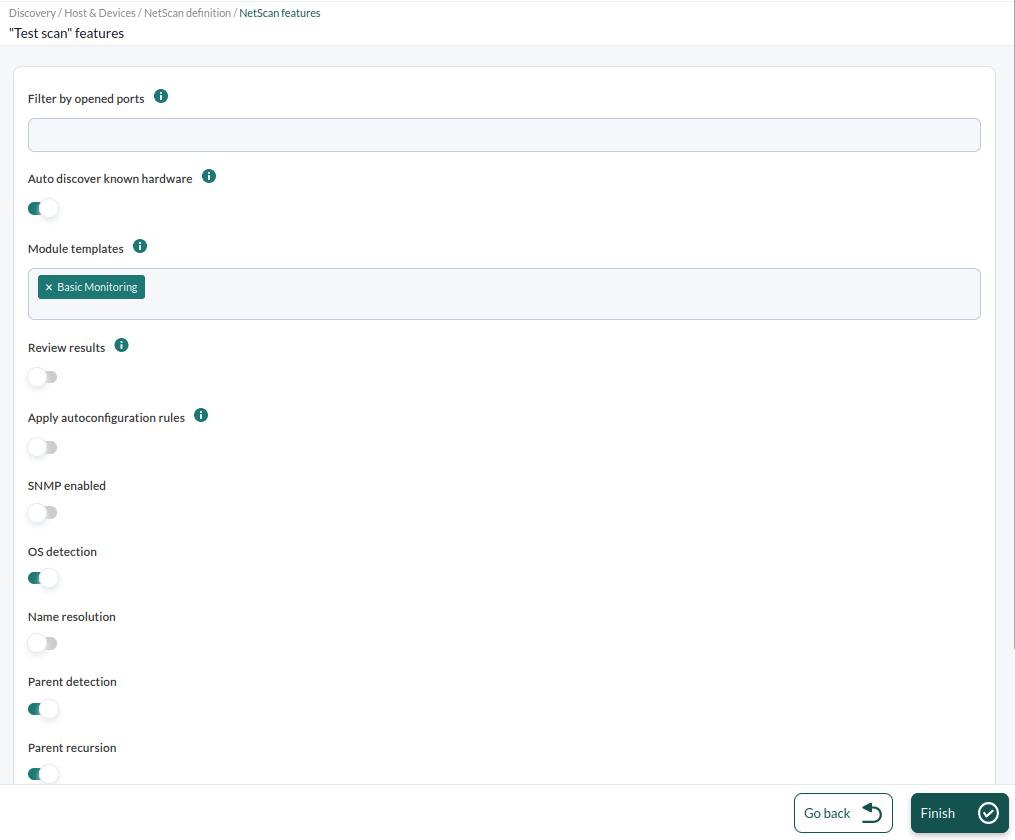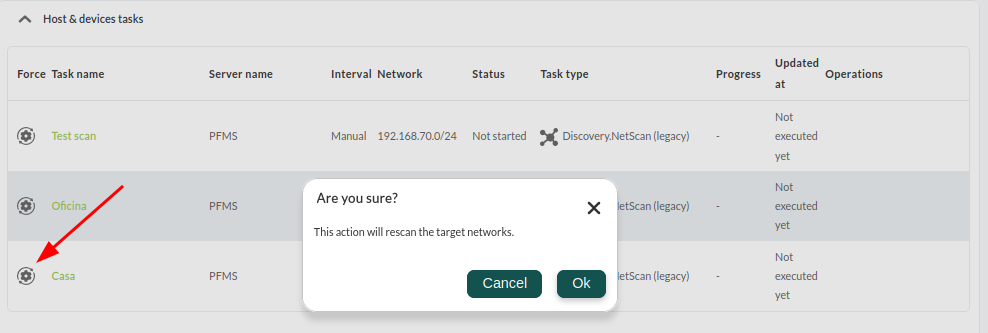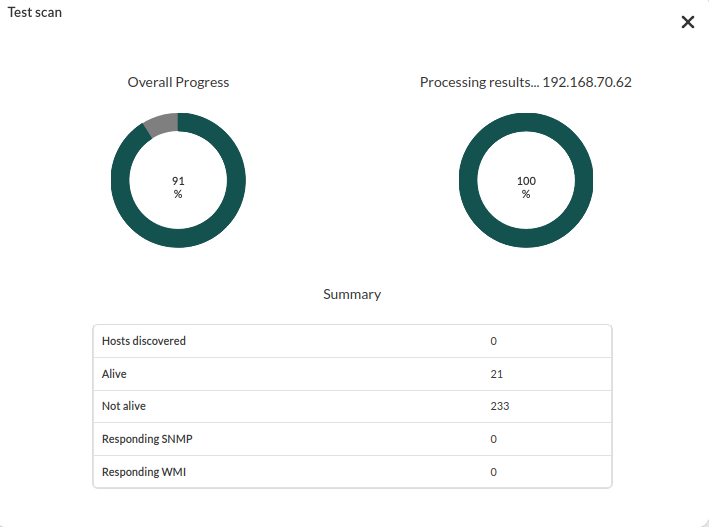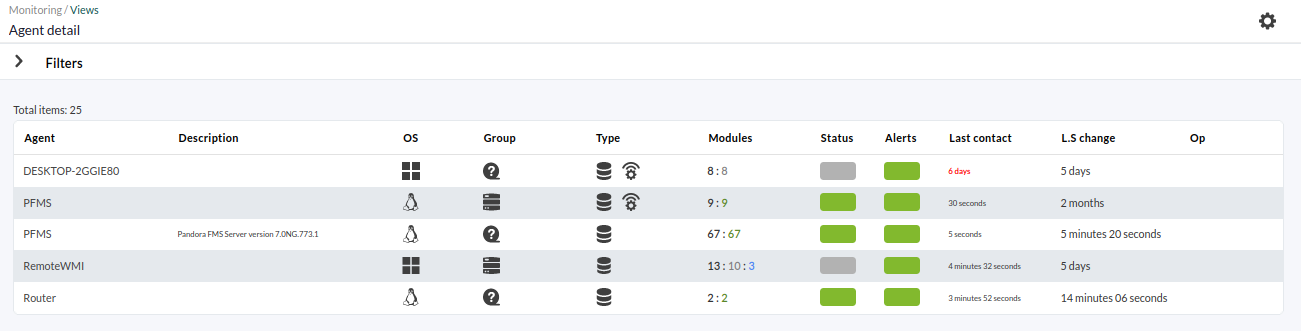4. ディスカバリーによる新しいシステムの検出と監視 (Discovery)
Pandora FMS Discovery ツールは、Discovery のネットワーク スキャン 機能など、ウィザードによる監視を簡素化する一連のツールを提供します。
これを使用するには、次の手順に従います。 サイド メニューで [ディスカバリー] に移動します → ホストとデバイス → ネットワーク スキャンセクション。
次のようにタスクを作成します。スキャンするネットワーク範囲のみを変更します。このスクリーンショットでは 192.168.70.0/24 です。これは、ネットワーク 192.168.70.xx 上のすべてのホストがスキャンされることを意味します。 「不明」グループを選択します。このグループは、そのグループ内で検出されたデバイスを含めるために使用されます。 今後、Pandora FMS によって管理および/または監視されるデバイスは「エージェント」と呼ばれます。
検出されたデバイスに適用される初期監視のさまざまな側面を選択できます。 画像にあるように、事前に構成されたさまざまなテンプレートを定義できます。 「BASIC MONITORING」オプションを選択し、「Review results」オプションはオフのままにしておきます。
認識タスクが作成されたら、手動間隔で作成されているため、手動で開始します。 そのためには、検出タスク リストで強制的に実行します。
進行状況は更新されます:
虫眼鏡アイコンをクリックすると、いつでもタスクの詳細を表示できます。
この時点では、ネットワーク全体がスキャンされるまで待つことをお勧めします。 完了したら、エージェントの詳細ビューに移動して、検出されたすべてのシステムを確認します。 メニュー「モニタリング」> 「ビュー」> " "エージェントの詳細" (画像参照):
検出されたいくつかのシステムが表示されます。 場合によっては、(DNS によって可能であれば) システムの名前が解決されており、また、Discovery で実行されたネットワーク スキャンで選択されたオプションに従って、オペレーティング システムの種類が検出されている場合もあります。 名前をクリックすると、エージェントの詳細ビューが表示され、すべてのシステム情報が表示されます。 この場合、エージェントには、「ホスト アライブ」モジュール、マシンが「アライブ」でネットワークから応答するかどうかを確認するチェック、および「ホスト レイテンシー」モジュールが 1 つだけあります。 " モジュール。サーバーとマシンの通信にかかる時間を計算します。
これ以上の監視や設定が不要な場合は、こちらのメトリクス・アラートに移りましょう。